Μετάφραση κειμένου με δυνατότητα τοπικοποίησης για εφαρμογές βάσει μοντέλου
Εάν διαθέτετε προσαρμοσμένο πίνακα ή κείμενο στήλης, για παράδειγμα, ετικέτες στήλης ή τιμές αναπτυσσόμενης λίστας, ενδεχομένως να θέλετε να παρέχετε στους χρήστες του περιβάλλοντός σας που δεν εργάζονται με την έκδοση στη βασική γλώσσα του περιβάλλοντός σας αυτό το προσαρμοσμένο κείμενο στις προτιμώμενες γλώσσες τους.
Η διαδικασία έχει τα εξής βήματα:
- Ενεργοποίηση άλλων γλωσσών για το περιβάλλον σας
- Εξαγωγή κειμένου με δυνατότητα τοπικοποίησης
- Μετάφραση κειμένου με δυνατότητα τοπικοποίησης
- Εισαγωγή κειμένου που έχει τοπικοποιηθεί
Ενεργοποίηση άλλων γλωσσών για το περιβάλλον σας
Εάν δεν έχετε ήδη ενεργοποιήσει τις γλώσσες για το περιβάλλον σας, χρησιμοποιήστε τα βήματα που περιγράφονται στην Ενεργοποίηση γλώσσας για να τις ενεργοποιήσετε.
Σημαντικό
Για την ενεργοποίηση κάθε γλώσσας ενδέχεται να χρειάζονται αρκετά λεπτά. Κατά τη διάρκεια αυτού του διαστήματος, άλλοι χρήστες του περιβάλλοντος ενδέχεται να μην μπορούν να χρησιμοποιήσουν την εφαρμογή σας. Θα πρέπει να ενεργοποιείτε τις γλώσσες όποτε αυτό θα επηρεάσει τους χρήστες στο μικρότερο δυνατό βαθμό.
Συμβουλή
Όταν ενεργοποιείτε τις γλώσσες, σημειώστε ότι οι τιμές LCID χρησιμοποιούνται για κάθε γλώσσα. Αυτή η τιμή αντιπροσωπεύει τη γλώσσα στα δεδομένα που έχουν εξαχθεί για το κείμενο με δυνατότητα τοπικοποίησης. Οι κωδικοί γλώσσας είναι τετραψήφια ή πενταψήφια αναγνωριστικά τοπικών ρυθμίσεων. Μπορείτε να βρείτε τις έγκυρες τιμές αναγνωριστικών τοπικών ρυθμίσεων στον Πίνακα αναγνωριστικών τοπικών ρυθμίσεων (LCID).
Εξαγωγή κειμένου με δυνατότητα τοπικοποίησης
Το πεδίο του κειμένου με δυνατότητα τοπικοποίησης το οποίο θα εξαχθεί είναι η μη διαχειριζόμενη λύση που περιέχει το κείμενο με δυνατότητα τοπικοποίησης.
Από Power Apps, επιλέξτε Λύσεις. Εάν το στοιχείο δεν βρίσκεται στο πλαϊνό τμήμα του πίνακα, επιλέξτε ...Περισσότερα και, στη συνέχεια, επιλέξτε το στοιχείο που θέλετε.
Στη λίστα Όλες οι λύσεις επιλέξτε τη μη διαχειριζόμενη λύση που περιέχει το κείμενο με δυνατότητα τοπικής προσαρμογής που θέλετε.
Στη γραμμή εντολών, επιλέξτε Μεταφράσεις > Εξαγωγή μεταφράσεων.
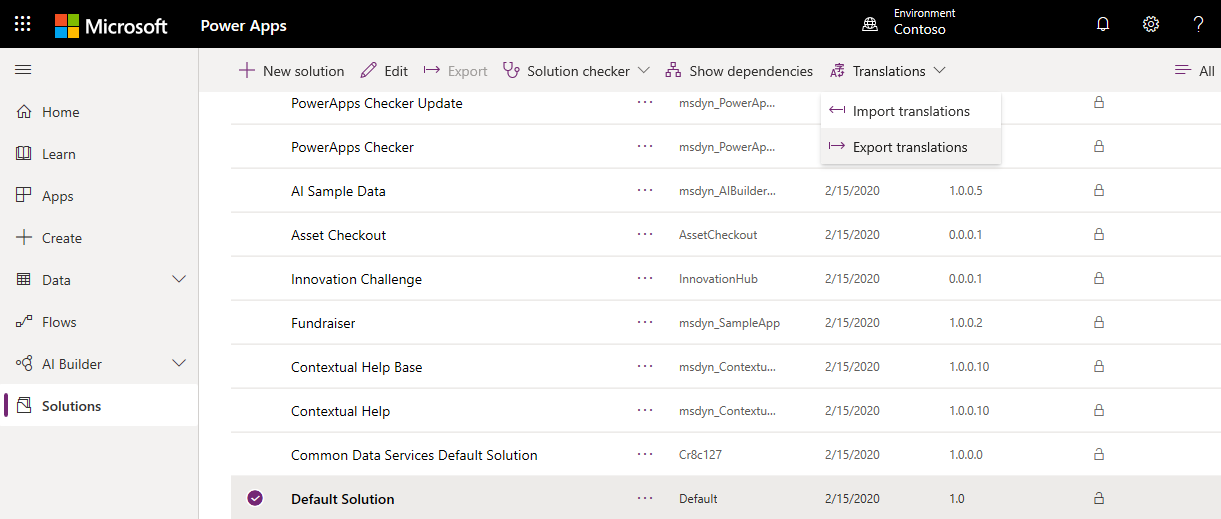
Θα μπορούσατε να δείτε την ειδοποίηση:
Η εξαγωγή προσαρμοσμένων ετικετών για μετάφραση μπορεί να διαρκέσει αρκετά λεπτά. Μην κάνετε κλικ στη σύνδεση εξαγωγής ξανά έως ότου ολοκληρωθεί η πρώτη εξαγωγή. Είστε βέβαιοι ότι θέλετε να γίνει εξαγωγή τώρα;
Επιλέξτε OK εάν θέλετε να συνεχίσετε.
Όταν ολοκληρωθεί η εξαγωγή, αποθηκεύστε το αρχείο zip μεταφράσεων. Το αρχείο ονομάζεται κάπως έτσι CrmTranslations_{0}_{1}.zip, όπου {0} είναι το μοναδικό όνομα της λύσης και {1} είναι ο αριθμός έκδοσης της λύσης.
Μετάφραση κειμένου με δυνατότητα τοπικοποίησης
Μπορείτε να στείλετε αυτό το αρχείο σε έναν μεταφραστή ή μια εταιρεία μεταφράσεων.
Εάν διαθέτετε τις γνώσεις για τη μετάφραση του κειμένου ή εάν θέλετε να δείτε τη μορφή, μπορείτε να εξαγάγετε το αρχείο zip που έχετε εξαγάγει και θα δείτε ότι περιέχει δύο αρχεία XML.
[Content_Types].xmlCrmTranslations.xml
Μπορείτε να ανοίξετε το αρχείο CrmTranslations.xml με το Microsoft Office Excel.
Συμβουλή
Εκτός εάν ανοίξετε τα αρχεία XML με το Excel, ίσως είναι πιο εύκολο να ανοίξετε το Excel και, στη συνέχεια, να επιλέξετε να ανοίξετε το αρχείο, κάνοντας επικόλληση στη διαδρομή για το αρχείο CrmTranslations.xml που έχει εξαχθεί.
Σημαντικό
Βεβαιωθείτε ότι δεν αλλάζει η μορφή αρχείου. Εάν αποθηκεύσετε το αρχείο σε άλλη μορφή δεν θα μπορείτε να το εισαγάγετε ξανά.
Όταν προβάλλετε τα δεδομένα στο Excel, δείτε την καρτέλα Μεταφρασμένες ετικέτες.
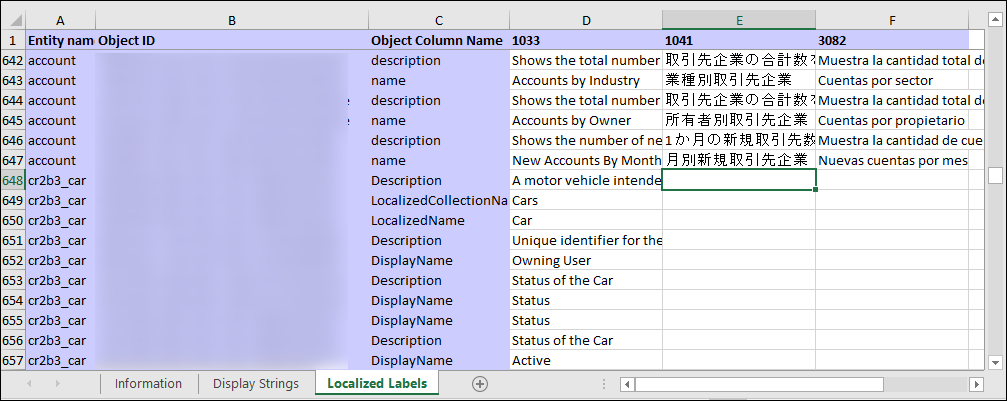
Οποιοιδήποτε ροσαρμοσμένοι πίνακες ή στήλες θα έχουν κενά κελιά για το κείμενο με δυνατότητα τοπικοποίησης. Προσθέστε τις μεταφρασμένες τιμές για αυτά τα στοιχεία.
Σημείωση
Εάν έχετε αλλάξει το εμφανιζόμενο όνομα ή μια περιγραφή για κάθε βασικό πίνακα ή στήλη πίνακα, οι μεταφρασμένες συμβολοσειρές θα εξακολουθούν να αντικατοπτρίζουν τις μεταφράσεις για την αρχική τιμή. Αυτές πρέπει να μεταφραστούν για να απεικονιστεί η νέα τιμή.
Η καρτέλα Εμφανιζόμενες συμβολοσειρές περιέχει το κείμενο που εμφανίζεται για τα άλλα στοιχεία του περιβάλλοντος εργασίας χρήστη, όπως οι εντολές κορδέλας, τα μηνύματα σφάλματος και οι ετικέτες φορμών.
Ενημέρωση κειμένου με δυνατότητα τοπικοποίησης στη βασική γλώσσα
Εάν αλλάξετε το εμφανιζόμενο όνομα για οποιονδήποτε τυπικό πίνακα ή στήλη πίνακα, το οποίο περιλαμβάνεται σε ένα ειδικό μήνυμα, μπορείτε να ενημερώσετε τις πληροφορίες στην καρτέλα Εμφάνιση συμβολοσειρών για να χρησιμοποιήσετε το προσαρμοσμένο όνομα.
Συμβουλή
Παρόλο που το περιβάλλον εργασίας χρήστη που εκτίθενται για την επεξεργασία μηνυμάτων πίνακα συστήματος περιλαμβάνει πολλές αναφορές σε ονόματα πίνακα, δεν τα περιλαμβάνει όλα. Χρησιμοποιώντας αυτήν την τεχνική, ενδέχεται να βρείτε περισσότερα. Περισσότερες πληροφορίες: Επεξεργασία μηνυμάτων πίνακα συστήματος
Για παράδειγμα, εάν αλλάξετε το εμφανιζόμενο όνομα για τον πίνακα «Λογαριασμός» σε Εταιρεία, κάντε αναζήτηση μέσω της στήλης βασικής γλώσσας στην Εμφάνιση συμβολοσειρών για τις παρακάτω αντιστοιχίσεις: account, accounts, Account, και Accounts, στη συνέχεια, κάντε τις κατάλληλες αντικαταστάσεις για company, companies, Company και Companies αντίστοιχα.
Σημαντικό
Μην κάνετε γενική εύρεση/αντικατάσταση στο αρχείο για αυτό. Θα πρέπει να προσέξετε το αντίστοιχο κείμενο που αναφέρεται στα ονόματα που έχετε αλλάξει.
Εισαγωγή κειμένου που έχει τοπικοποιηθεί
Η εισαγωγή του κειμένου απαιτεί τη συμπίεση αρχείων και την εισαγωγή τους στο σύστημα.
Συμπίεση αρχείων
Μετά την πραγματοποίηση αλλαγών στο αρχείο CrmTranslations.xml, πρέπει να συμπιέσετε το αρχείο μαζί με το αρχείο [Content_Types].xml σε μορφή zip. Απλώς επιλέξτε και τα δύο αρχεία και, στη συνέχεια, κάντε δεξί κλικ για να ανοίξετε το μενού περιβάλλοντος. Από το μενού περιβάλλοντος, επιλέξτε Αποστολή σε > Συμπιεσμένος φάκελος (μορφή zip).
Εισαγάγετε τα αρχεία
Από την ίδια μη διαχειριζόμενη λύση από την οποία έχετε εξαγάγει τις μεταφράσει, στο μενού επιλέξτε Μεταφράσεις > Εισαγωγή μεταφράσεων.
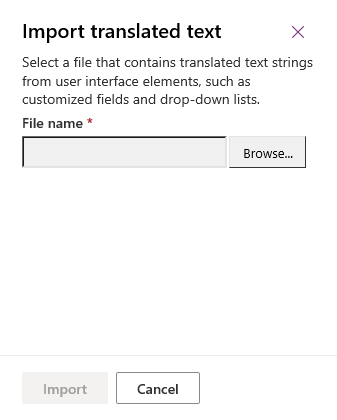
Επιλέξτε το αρχείο που περιέχει το συμπιεσμένο μεταφρασμένο κείμενο και, στη συνέχεια, κάντε κλικ στην επιλογή Εισαγωγή.
Μετά την εισαγωγή του μεταφρασμένου κειμένου, πρέπει να δημοσιεύσετε όλες τις προσαρμογές για να δείτε τις αλλαγές στις εφαρμογές σας.
Επόμενα βήματα
Επιλογές τοπικών ρυθμίσεων και γλώσσας για τον οργανισμό σας
Επεξεργασία μηνυμάτων πίνακα συστήματος
Σημείωση
Μπορείτε να μας πείτε ποια γλώσσα προτιμάτε για την τεκμηρίωση; Πάρτε μέρος σε μια σύντομη έρευνα. (σημειώνεται ότι αυτή η έρευνα είναι στα Αγγλικά)
Η έρευνα θα διαρκέσει περίπου επτά λεπτά. Δεν συλλέγονται προσωπικά δεδομένα (δήλωση προστασίας προσωπικών δεδομένων).